Как DVD Ripper, MakeMKV за годы работы завоевал хорошую репутацию. Он выполняет преобразование различных типов DVD и Blu-ray с базовым редактированием. К сожалению, вы будете сталкиваться с ошибками при каждом использовании этого инструмента. Это неизбежно и может быть любой формой программной проблемы. Но меньше волнуйтесь! Существуют различные способы подхода MakeMKV не может открыть диск, и вы можете использовать эти решения, когда время от времени сталкиваетесь с ошибками копирования DVD.

Содержание
- Часть 1. MakeMKV не удалось открыть диск
- Часть 2. Не удалось инициализировать приложение MakeMKV
- Часть 3. MakeMKV не удалось сохранить заголовок
- Часть 4. Невозможно копировать DVD или Blu-ray с помощью MakeMKV
- Часть 5. Альтернатива MakeMKV
- Часть 6. Часто задаваемые вопросы о MakeMKV, который не работает
Часть 1. MakeMKV не удалось открыть диск
Вы продолжаете получать ошибки при вставке диска в оптический привод в MakeMKV. Попробуйте следующие решения, чтобы устранить возможную проблему.
1. Очистите диск, чтобы удалить грязь и отпечатки пальцев с мутного покрытия. Очистите его, держа за края, затем используйте мягкую безворсовую ткань и раствор для оптических дисков. Начните с центральной части, затем протирайте по прямой линии до внешнего края.
2. Попробуйте другой диск, чтобы проверить, не удалось ли MakeMKV открыть диск. Если вы планируете записать диск, замените его новым. Возможным явлением может быть производственный дефект.
3. Посетите официальную страницу MakeMKV и проверьте поддерживаемые приводы для DVD Ripper. Посмотрите, совместим ли используемый вами оптический привод с программным обеспечением. Если не совместимо, лучше смените диск на другой диск или компьютер.
Часть 2. Приложению MakeMKV не удалось инициализироваться
Когда вы откроете приложение, вы получите уведомление: «Приложение не удалось инициализировать». Есть несколько попыток решить проблему. Проверьте, обновлен ли libmakemkv или нет. Возможно, вы использовали версию 1.15.1, хотя у вас версия приложения 1.15.2.
Другое решение, которое стоит попробовать, — удалить дубликаты файлов библиотеки из /usr/lib и /usr/lib64. Попробуйте удалить libmakemkv.so.1, libdriveio.so.0 и libmmbd.so.0 как из /usr/lib, так и из /usr/lib64. Затем выполните sudo make install как для каталога makemkv-oss-1.15.3, так и для каталога makemkv-bin-1.15.3.
Часть 3. MakeMKV не удалось сохранить заголовок
Не удалось сохранить заголовок — ошибка в MakeMKV — распространенная ошибка многих пользователей. Один из них предполагает, что это неправильно созданный диск Blu-ray, который не позволяет вам сохранить заголовок.
Подтвердите это, открыв диалоговое окно «Настройки» и включив параметр «Журнал отладочных сообщений». Перезапустите MakeMKV и попробуйте снова открыть файлы.
Чаще всего эта ошибка возникает на диске Blu-ray, который не содержит блоков AccessUnit NAL в видеопотоке AVC. Отличным примером является пиратский диск. У вас возникнут проблемы без информации, необходимой MakeMKV для процесса копирования.
Часть 4. Невозможно копировать DVD или Blu-ray с помощью MakeMKV
Основной причиной неудачного копирования Blu-ray и DVD может быть привод, который не может прочитать ключевую область диска. Это лишает DVD-риппер возможности вычислить ключ дешифрования, и даже привод отказывается обрабатывать запросы. Лучше убедиться, что используемый вами привод совместим с LibreDrive, поскольку он позволит вам обрабатывать только диски Blu-ray с AAC v76. Беспокоит то, что если у вас несовместимый LibreDrive, вы можете столкнуться с проблемами сертификата хоста AACS.
Часть 5. MakeMKV Альтернатива
Если вы не хотите возиться со сложными настройками MakeMKV, рекомендуется использовать лучшую альтернативу, например Blu-ray Ripper для Windows и Mac. Программное обеспечение имеет простой пользовательский интерфейс с несколькими настройками вывода для редактирования битрейта видео, соотношения сторон, разрешения и настроек звука. Он также предлагает профессиональный видеоредактор, с помощью которого вы можете обрезать, вырезать и применять эффекты к скопированным видеоклипам. Кроме того, вы можете экспортировать файлы с предустановками устройств, таких как Blackberry, Nokia, iPhone и других. Если MakeMKV не работает, доверьте Blu-ray Ripper профессиональное копирование DVD и Blu-ray.

- Легкая альтернатива MakeMKV с минимальными требованиями к характеристикам.
- Поддержка форматов цифрового вывода, таких как MP4, MOV, WMV, AVI и т. д.
- Включите возможность естественного добавления водяных знаков и эффектов к видео.
- Быстро завершайте пакетное преобразование и копирование без потери качества.
Бесплатная загрузка
Для Windows
Безопасная загрузка
Бесплатная загрузка
для macOS
Безопасная загрузка
Шаг 1.Загрузите Blu-ray Ripper на Windows или Mac. После установки на свое устройство запустите его и вставьте диск в оптический привод. Выберите Загрузить диск и нажмите Загрузить папку BD or Загрузите BD Disc .
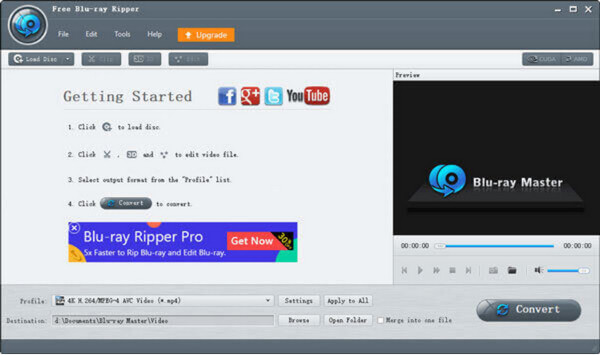
Шаг 2.Далее вам нужно будет настроить профиль. Выберите желаемый выходной формат и предустановку устройства. Когда вы нажмете кнопку настройка Рядом с профилем вы найдете обширные настройки кодера, битрейта, разрешения, соотношения сторон и настроек звука. Нажмите кнопку OK кнопку, чтобы сохранить все изменения.
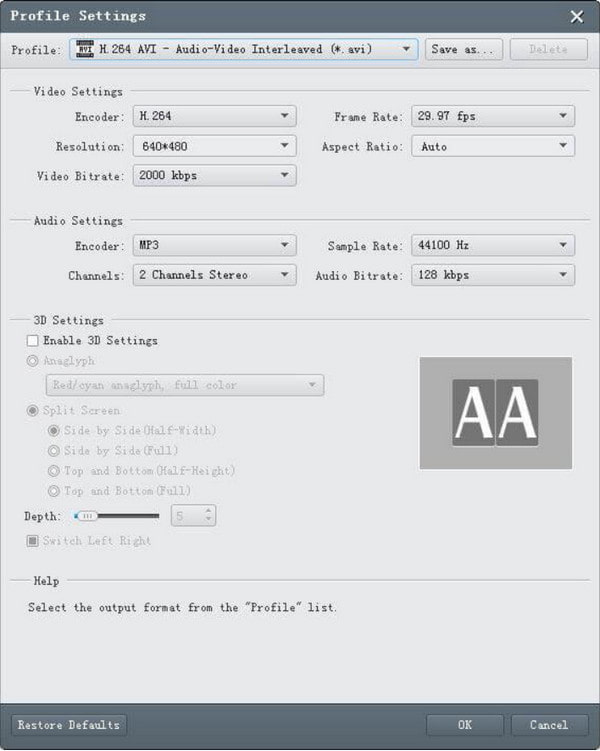
Шаг 3.Чтобы выбрать назначенную папку, нажмите кнопку ЛИСТАТЬ СПИСКИ кнопка. Найдите место, где вы хотите сохранить выходные данные. Наконец, нажмите кнопку Конвертировать кнопку, чтобы скопировать диск. Кроме того, если вы хотите, чтобы это был один файл, установите флажок Объединить в один файл перед конвертированием видео.
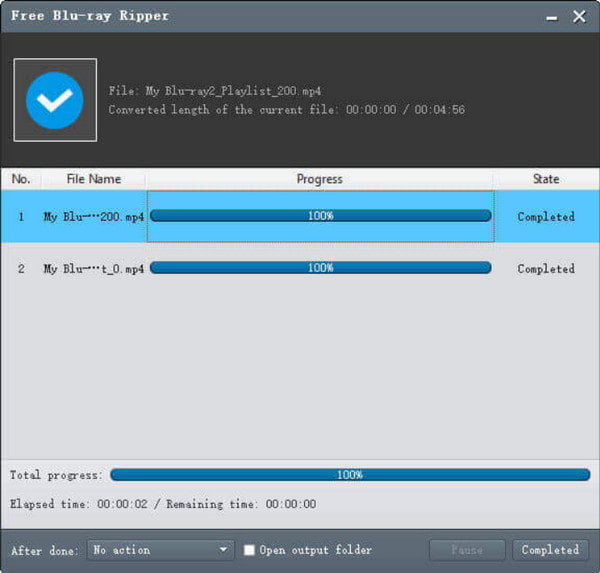
Это невероятный выбор дисков Bluray с точки зрения работы с вашими Копирование Blu-ray. Мы видим, что этот инструмент очень эффективен и эффективен в использовании. Действительно, при использовании этого инструмента вы не столкнетесь с какими-либо проблемами. Получи это сейчас.
Часть 6. Часто задаваемые вопросы о MakeMKV, который не работает
-
Почему MakeMKV не работает?
Самая распространенная причина, по которой DVD Ripper не работает, — устаревшая версия приложения. Разработчики по-прежнему регулярно выпускают обновления, поэтому обязательно установите новую версию, чтобы избежать ошибок при копировании дисков. Если обновить MakeMKV не удалось, лучше поискать другую альтернативу.
-
MakeMKV больше не бесплатен?
На сегодняшний день он по-прежнему предоставляет бесплатное программное обеспечение. Однако некоторые функции доступны только в премиум-версии. MakeMKV предлагает 30-дневную пробную версию, чтобы опробовать его функции. По истечении срока его действия вам необходимо будет приобрести регистрационный ключ, чтобы разблокировать функции DVD Ripper. Вы можете использовать регистрационный ключ для любой версии и платформы MakeMKV.
-
Почему MakeMKV не читает мой DVD?
Вставленный диск может содержать новый AACS MKB, который не поддерживается более старой версией DVD-риппера. Привод также заблокирует вам чтение любого диска, поскольку он является частью метода аутентификации AACS. Более того, вы не сможете скопировать Blu-ray с помощью MakeMKV, не выполняя при этом требования.
Подведение итогов
Когда MakeMKV не работает должным образом, существует множество возможных причин. Отсюда следует, что вам нужны различные решения для успешного чтения и копирования дисков. Если работы по решению слишком много, используйте в качестве альтернативы Blu-ray Ripper. Программное обеспечение можно бесплатно загрузить на поддерживаемых платформах, и вы можете попробовать его для высококачественного копирования и конвертации видео. Не забудьте поделиться этой статьей, чтобы помочь другу онлайн!
Другие материалы от Blu-ray Master
- Какова лучшая альтернатива MakeMKV для Windows/Mac
- Полное руководство по копированию Blu-ray фильма «Кровь и песок»
- 3 доступных способа копирования фильмов Blu-ray на ПК
- Лучшая стратегия по копированию Dragon Ball Super: Super Hero Blu-ray
- Простой способ скопировать все сразу и везде на Blu-ray
- Откройте для себя все лучшие фильмы 4K Blu-ray, которые вы можете посмотреть


